Другие ОС
 Windows Vista Windows Vista |
 Windows Server 2003 Windows Server 2003 |
 Windows Server 2008 Windows Server 2008 |
 Mac OS X Mac OS X |
 FreeBSD FreeBSD |
Опрос
Как вы оцениваете новую Windows 10?

Популярные темы
Android, FreeBSD, Google, Linux, Mac OS X, Microsoft, Win Server 2003, Win Server 2008, Windows 10, Windows 7, Windows 8, Windows 9, Windows Vista, Windows XP, Безопасность, Видео, Видео обои, Гаджеты, Драйвера, Железо, Интерфейс, Мобильные ОС, Новости, Обзоры, Обои, Оптимизация, Оформление, Приложения для Android, Приложения для Windows 8, Программы для Windows 10, Рабочий стол, Реестр, Секреты, Система, Скриншоты, Советы, Софт, Темы, Темы для Windows 10, Уязвимости
Показать все теги
Показать все теги
Настройка отображения папок в меню «Пуск» Windows 10
Windows 10 | Разместил: Cesar, 2015-10-23 |  14734 14734  28 28  |
Как и в предыдущих версиях ОС, в свежей Windows 10 пользователи по-прежнему могут настраивать большую часть элементов «под себя», однако, их настройки зачастую находятся не так очевидно, как хотелось бы. Если вы откроете меню «Пуск», то внизу увидите папки для быстрого к ним доступа. Ниже пойдет речь о том, как настроить этот список.
Для начала вам понадобится перейти к окну «Параметры». Для этого нажмите горячие клавиши Win+I или откройте «Пуск» и перейдите к соответствующему пункту меню.
Откройте раздел «Персонализация».
В левой части нового окна перейдите о вкладку «Пуск», а затем щелкните по пункту «Выберите, какие папки будут отображаться в меню «Пуск».
Откроется окно, где происходит настройка папок, отображающихся в «Пуске». Для того, чтобы папка отобразилась в «Пуске», просто передвиньте ползунок во включенное положение. Соответственно, чтобы убрать папку, вам необходимо щелкнуть по ползунку, и папка будет убрана из «Пуска».
К сожалению, данным способом можно добавлять исключительно стандартные папки.
Для начала вам понадобится перейти к окну «Параметры». Для этого нажмите горячие клавиши Win+I или откройте «Пуск» и перейдите к соответствующему пункту меню.
Откройте раздел «Персонализация».
В левой части нового окна перейдите о вкладку «Пуск», а затем щелкните по пункту «Выберите, какие папки будут отображаться в меню «Пуск».
Откроется окно, где происходит настройка папок, отображающихся в «Пуске». Для того, чтобы папка отобразилась в «Пуске», просто передвиньте ползунок во включенное положение. Соответственно, чтобы убрать папку, вам необходимо щелкнуть по ползунку, и папка будет убрана из «Пуска».
К сожалению, данным способом можно добавлять исключительно стандартные папки.
| Рейтинг: |
|
Поделиться с друзьями: |
-
Другие материалы схожей тематики:
 Комментарии к статье (От своего имени Вконтакте или как пользователь All4os.ru)
Комментарии к статье (От своего имени Вконтакте или как пользователь All4os.ru)












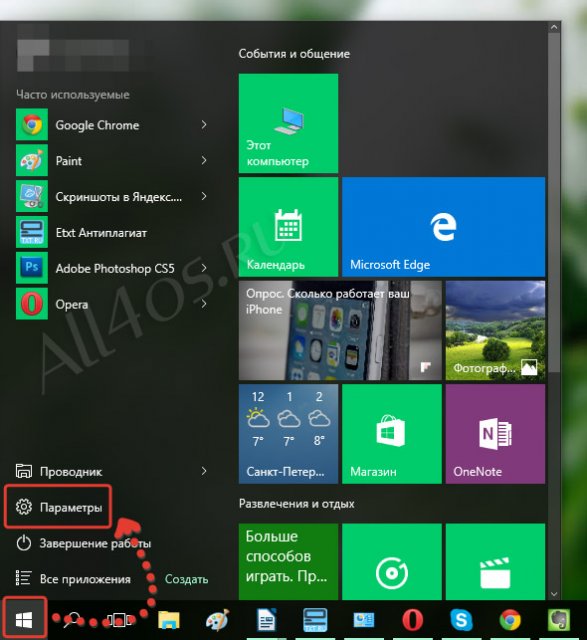
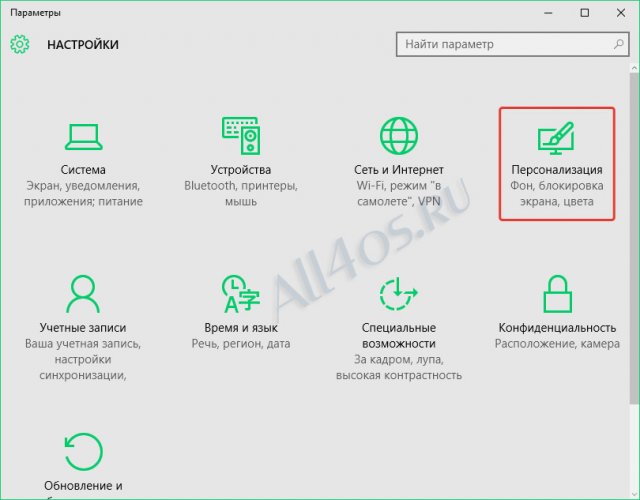
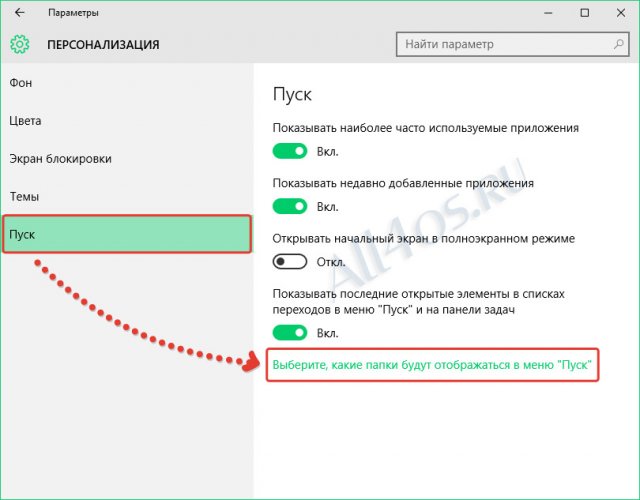
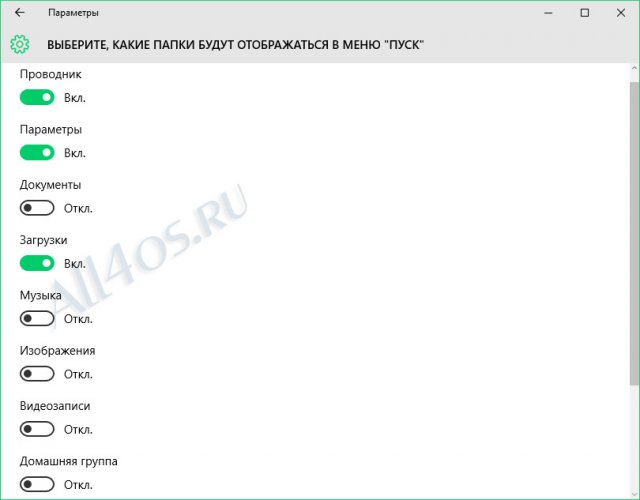
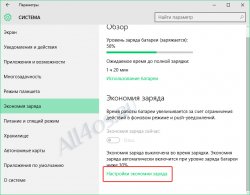
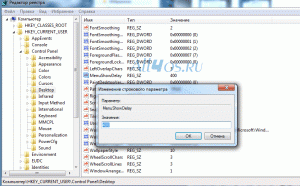
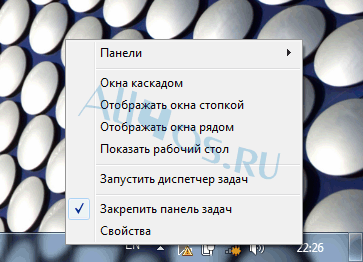
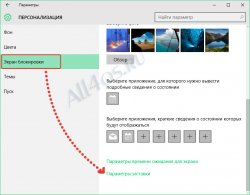
 1 2
1 2